エクセルで数式を入れたセルを、オートフィル入力したときに、数式がずれてしまうことはありませんか?
オートフィル入力すると、エクセルの方で自動的に参照するセルもずらしてくれます。
でも内容によっては、参照するセルをずらしたくない場合もあると思います。
参照するセルをずらしたくないときに使うのが、「絶対参照」です。
今回は、「エクセルでオートフィル入力するときに、数式がずれないようにする方法」を紹介します。
エクセルでオートフィル入力するときに、数式がずれないようにする方法
例えば、下の画像のように、単価と数量の掛け算をした合計金額を表示したいとします。
C2セルには「=A2*B2」が入力されています。
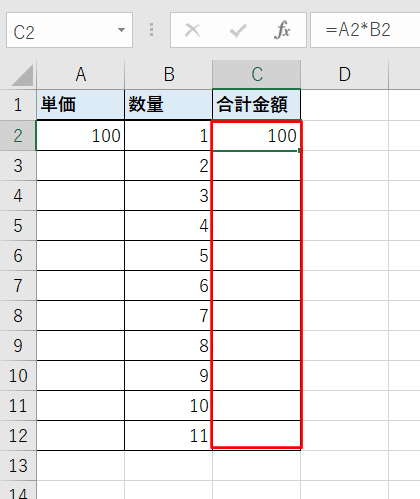
単純に合計の欄だけにオートフィルをかけると、合計金額が「0」になってしまいます。
下の画像はオートフィル後です。
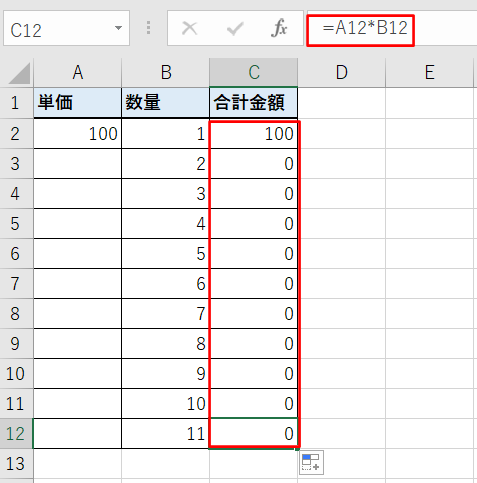
単価だけはA2セルの数字を使いたいのに、オートフィルをかけるとA3、A4・・・A12と数式もずれていってしまいます。
C12セルには「=A12*B12」が入力されますが、A12セルは数字が無い(=0)なので、C12セルの計算結果も「0」になります。
その他の列も同様です。
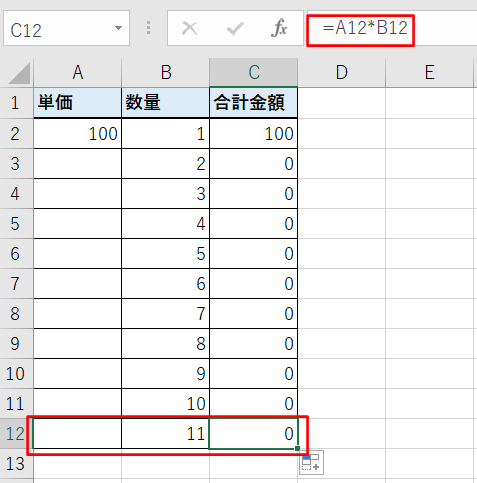
それではどうするかというと、オートフィル前にC2セルの数式「A2」部分を「$A$2」と、Aと2の前にそれぞれ「$」を付けてあげます。
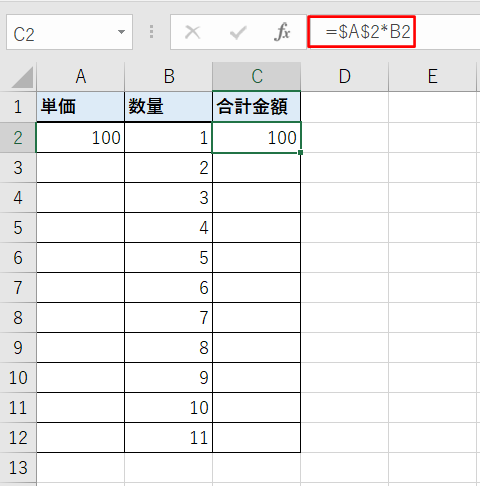
「$」は、「shift」+「4」で入力できます。
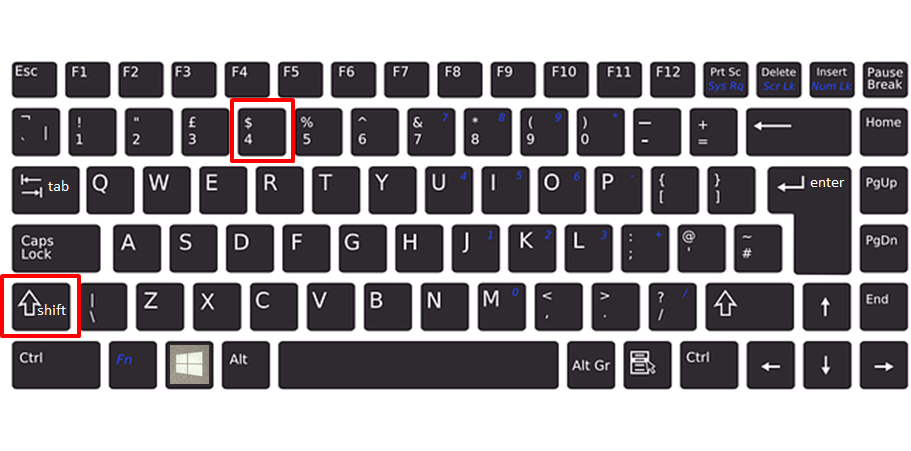
それからオートフィルをかけると・・・。
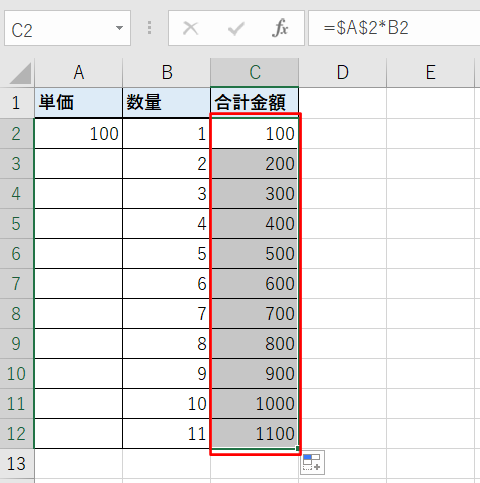
今度は、単価×数字=合計になりました。
C12のセルの数式は、「=$A$2*B12」で、A2セルを参照しています。
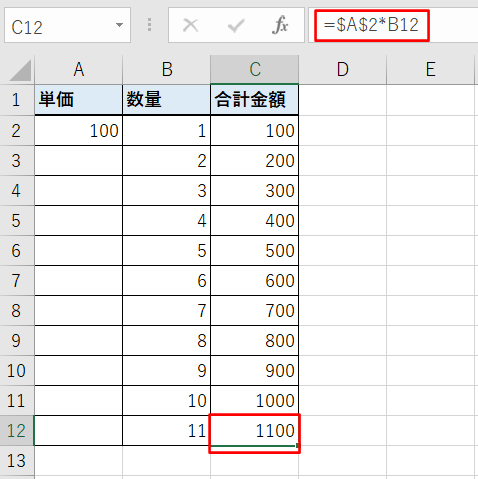
このようにセルの参照をずらしたくない場合は、ずらしたくないセル番地の前に「$」を付けてあげます。
「$」を付けて、参照するセルを動かさないで参照するのが「絶対参照」です。
数式をコピーしても、どの数式も同じセルを参照します。
「$」を付けないで、参照するセルを動かして参照するのが「相対参照」です。
数式をコピーすると、コピー先のセルの位置に連動して参照先が変わります。
エクセルではよく使うので、活用して頂けたらと思います。
まとめ
エクセルでオートフィル入力するときに、数式がずれないようにする方法(絶対参照と相対参照)のまとめです。
参照するセルを動かしたくない場合、数式のセル番地の頭に「$」を付けてから、オートフィルをかけます。
これで数式の参照先がずれるのを防げます。
絶対参照:参照するセルを動かさない
相対参照:参照するセルを動かす
エクセルを便利に使っていきましょう!
あなたのお役に立てれば幸いです。
オートフィルをかけるとき、たくさんの行があるとマウスで選択するのが大変だったりします。
10,000行でも一瞬でオートフィルをかける方法を下のリンク先で紹介しています。
オートフィルをさっさと済ませたい方は、下のリンクからどうぞ。
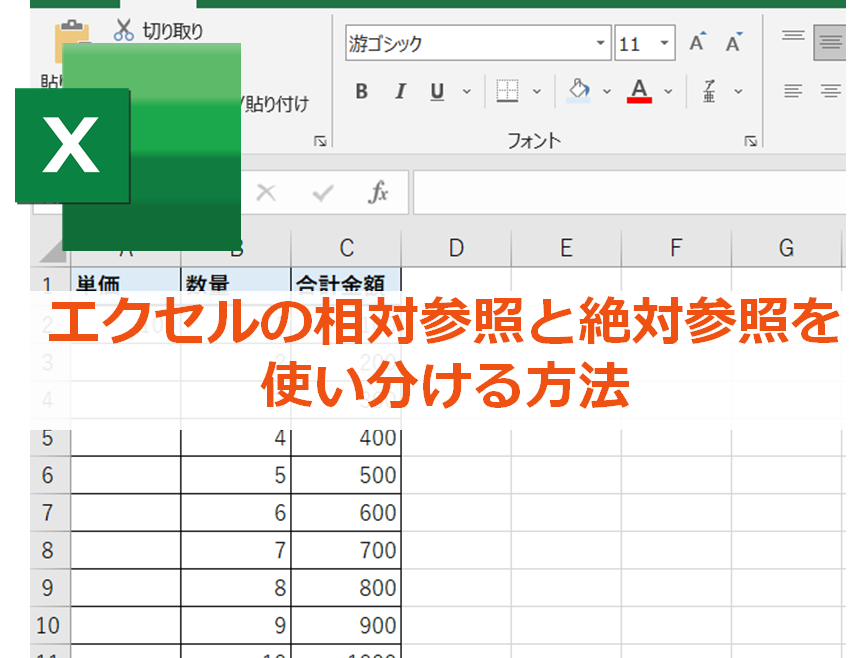


コメント